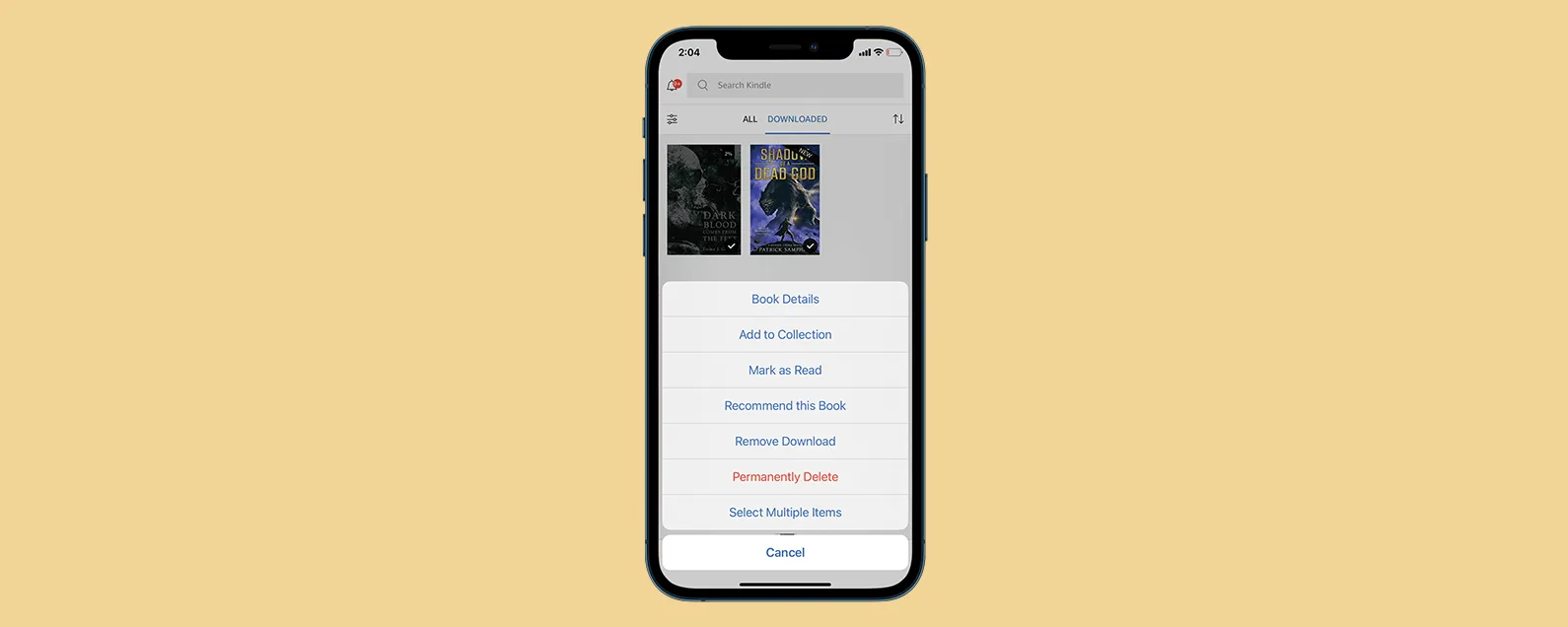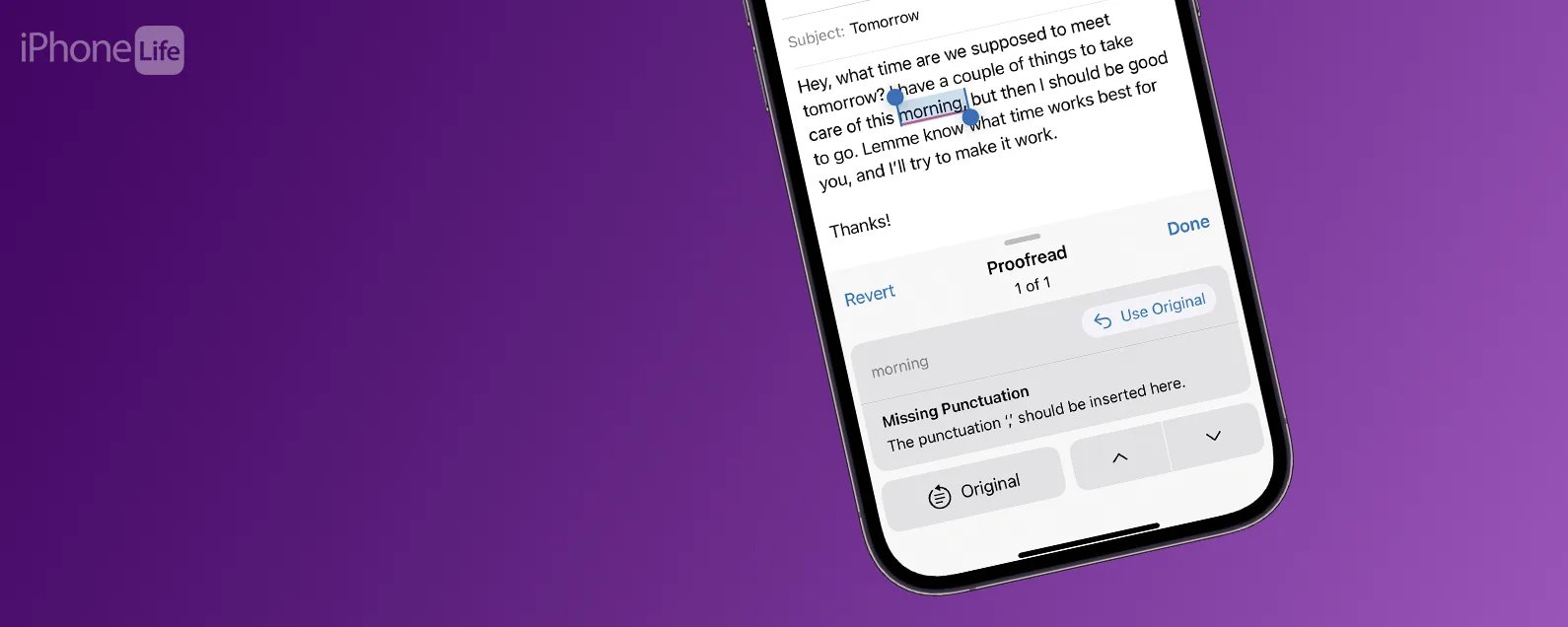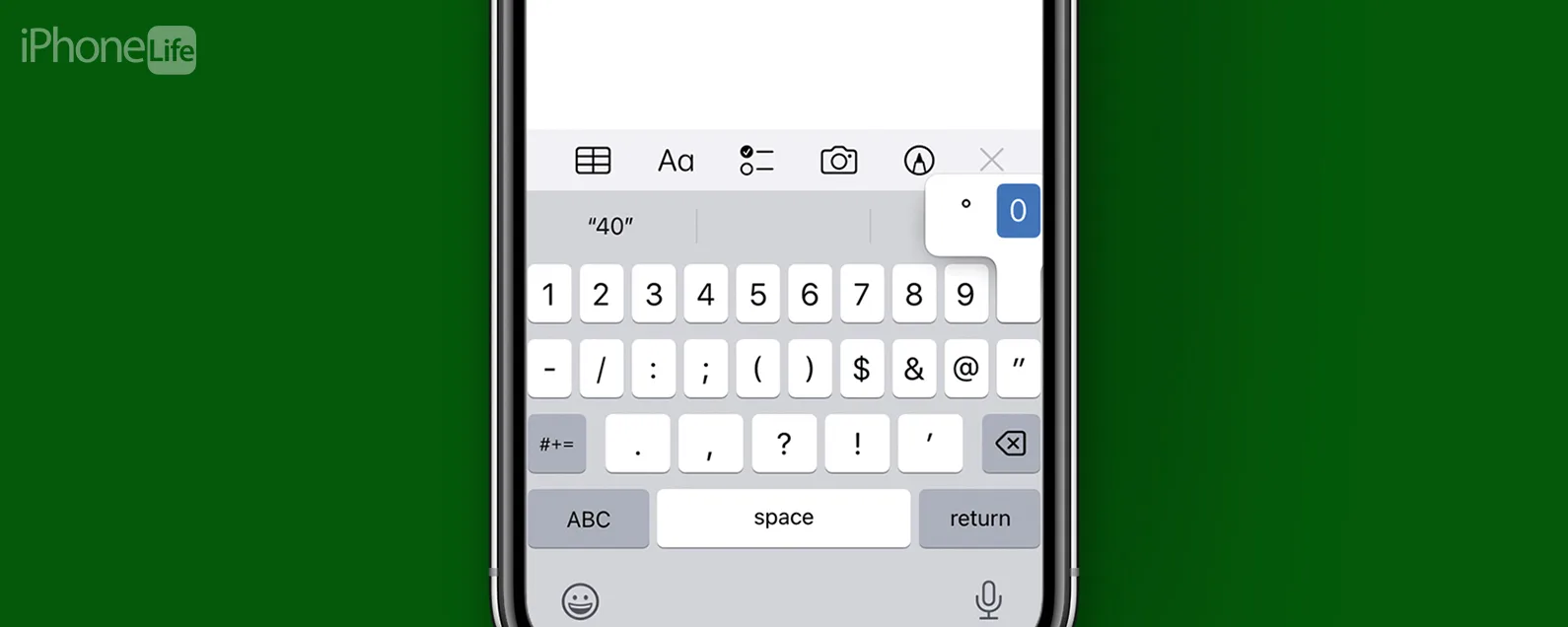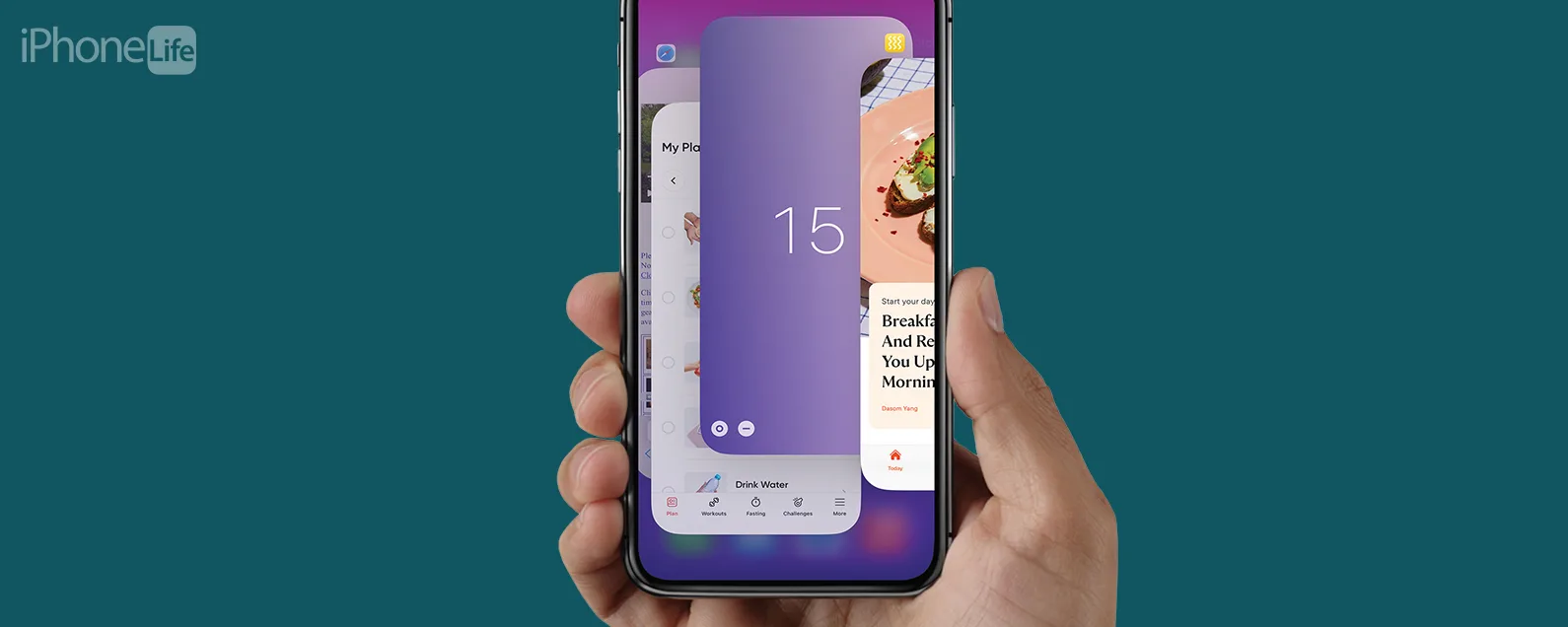經過莉安·海斯 更新於 01/11/2024
要知道什麼
- PDF 可協助您壓縮和組織電子郵件,以便在需要時輕鬆儲存和尋找。
- 若要從電子郵件建立 PDF,請點選回覆 > 列印 > 觸碰並按住列印預覽以最大化 > 分享 > 書籍。
- 您建立的 PDF 將保存在「圖書」應用程式的「圖書館」標籤中。
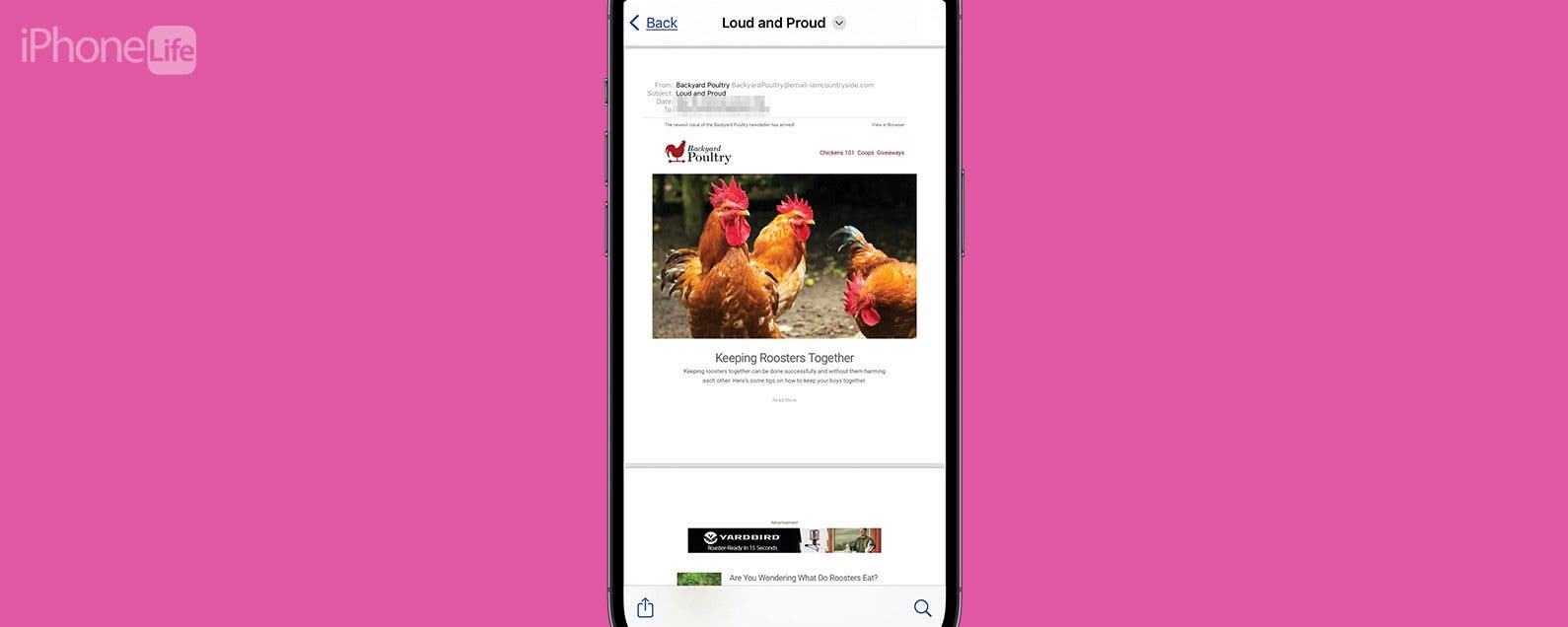
在 iPhone 或 iPad 上將電子郵件另存為 PDF 並不是一個簡單的過程,但這是可以完成的。以下是如何將 Gmail 或 Outlook 電子郵件儲存為 PDF,或將來自已同步至 Apple 郵件應用程式的任何其他帳戶的電子郵件儲存為 PDF!
如何在 iPhone 和 iPad 上將電子郵件儲存為 PDF
如果您正在尋找一種電子郵件管理方法來確保重要電子郵件的安全且易於訪問,我們將向您展示如何在 iPhone 或 iPad 上將電子郵件另存為 PDF。請記住,如果您想將所有電子郵件保留在郵件應用程式中而不是下載它們,您也可以建立電子郵件資料夾來組織電子郵件。如需更多精彩的電子郵件管理教程,請查看我們的免費每日提示。
- 打開郵件應用程式。

- 開啟要另存為 PDF 的電子郵件,然後點選回覆圖示(左指箭頭)。

- 輕敲列印。

- 觸摸並按住列印預覽,將打開更大的版本。

- 點擊較大的版本。

- 現在點擊分享圖示。

- 輕敲圖書從應用程式選項。如果圖書不可用,請點擊更多圖標。

- 從更多選單中,點擊圖書。

完成這些步驟後,您的 PDF 將會儲存到圖書應用程式中。您將能夠打開該應用程序,點擊“庫”選項卡,然後在 iPhone 或 iPad 上查看以 PDF 形式下載的電子郵件。一定要設定好i雲端碟在您的所有其他裝置上,這樣您就可以存取已轉換為 PDF 的電子郵件,無論您使用的是哪種裝置。

發現 iPhone 的隱藏功能
獲取每日提示(帶有螢幕截圖和清晰的說明),以便您每天只需一分鐘即可掌握您的 iPhone。
每天一分鐘掌握你的 iPhone:在這裡註冊將我們的免費每日提示直接發送到您的收件匣。